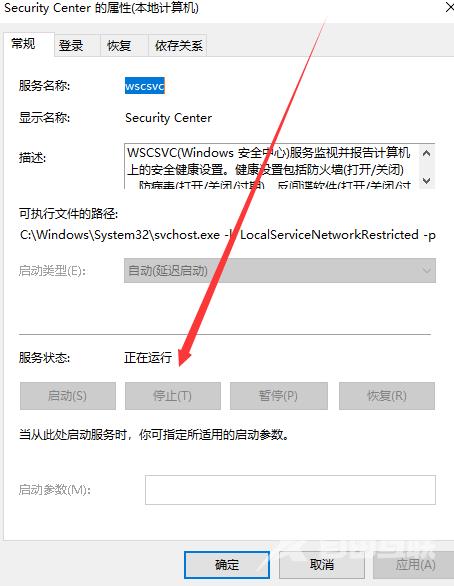windows安全警报怎么关_windows安全警报win10关闭详细
windows安全警报是Windows系统中自带的防护功能,可以帮助用户提示预防各种危险,但是很多用户在使用的时候发现,自己的很多安全文件也会提示,这时候就需要关闭安全警报了,下面来看看详细的关闭教程吧。
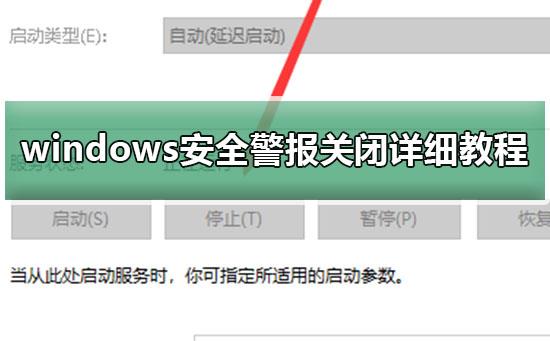
方法一:
1、在Cortana程序中搜索控制面板。
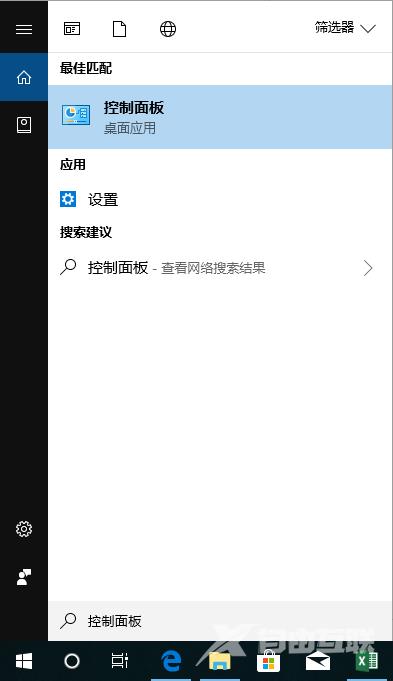
2、点击打开控制面板并搜索防火墙
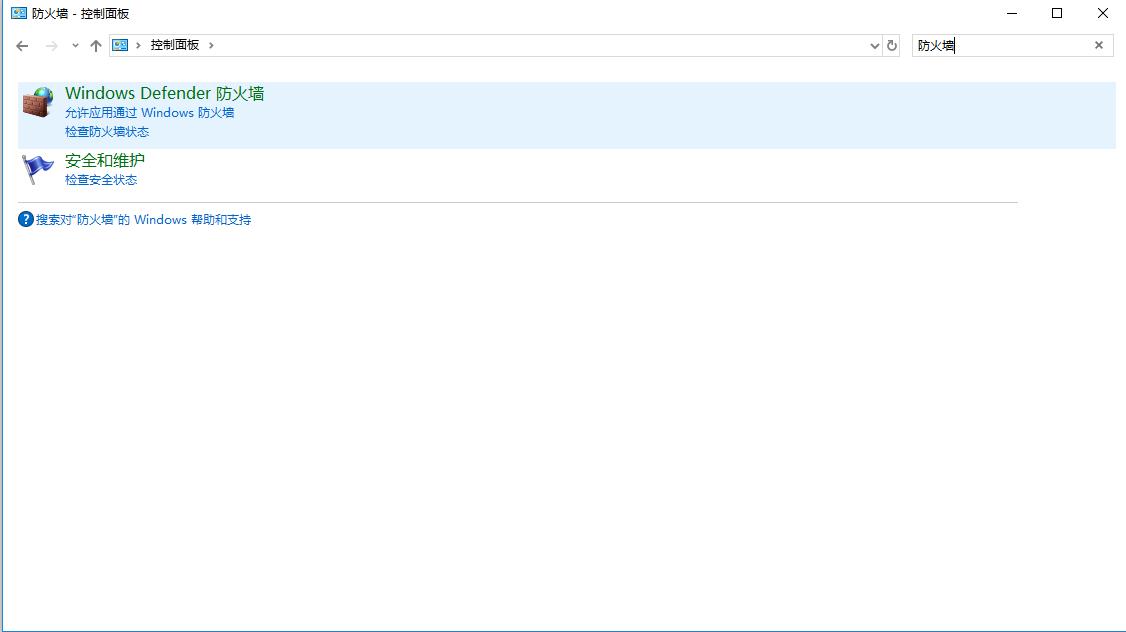
3、单机Windows defender 防火请,之后点击启用或关闭Windows defender 防火墙。
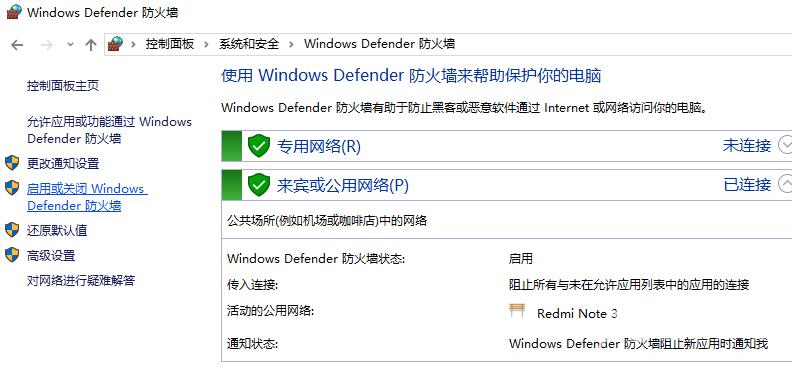
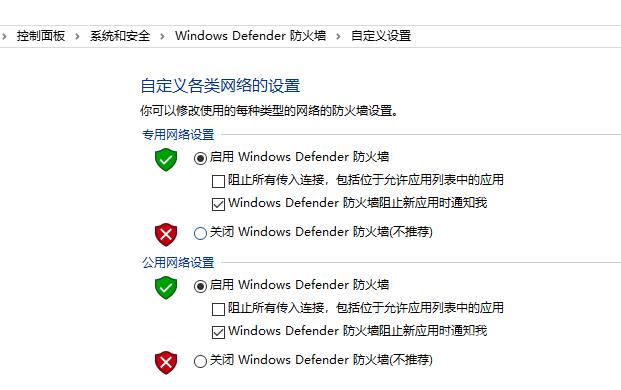
4、取消勾选防火墙阻止新应用时通知我后点击确定。
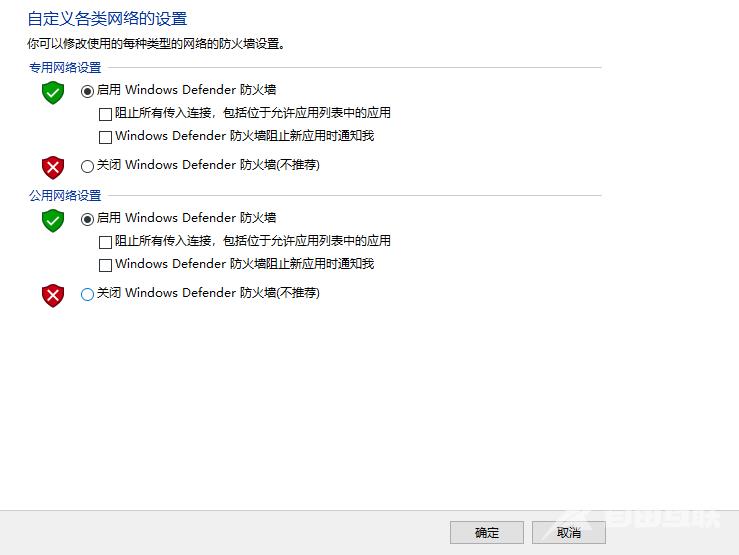
方法二:
1、右键点击桌面左下角的开始按钮,在弹出菜单中选择运行菜单项;
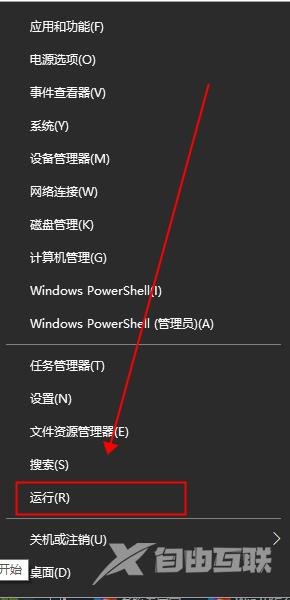
2、接下来在打开的运行窗口中,输入命令services.msc,然后点击确定按钮;
3、在打开的服务窗口中,找到Security Center服务项,在弹出菜单中选择属性菜单项;
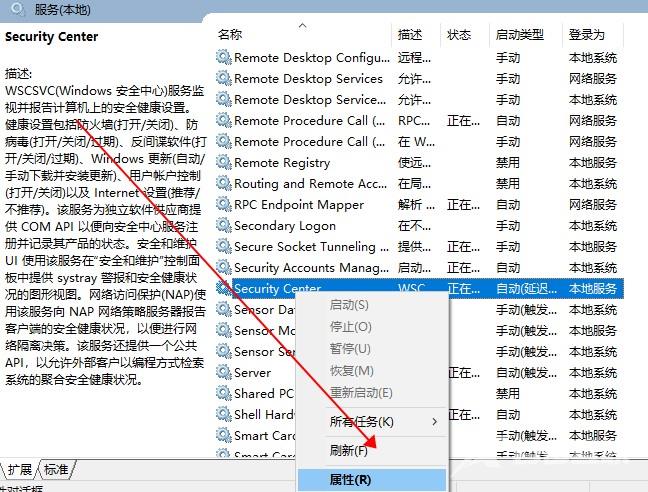
4、在打开的服务项属性窗口中,点击停止按钮,停止该服务的运行;
5、接下来再点击启动类型菜单项,在弹出的下拉菜单中选择禁用菜单项。最后点击确定按钮,这样以后就不会再有安全警告的提示窗口了。